Come chiudere conto PayPal
Dopo aver letto la mia guida su come funziona il pagamento su Amazon, hai scoperto che non è più possibile pagare i tuoi acquisti sul celebre sito di shopping online utilizzando direttamente il tuo conto PayPal. Approfondendo l’argomento, sei venuto a conoscenza che esistono soluzioni alternative per acquistare su Internet senza inserire i dati della tua carta di credito o del tuo conto bancario, come le carte di credito virtuali. Per questo motivo, sei giunto alla conclusione di cancellare definitivamente il tuo account PayPal. Sei intenzionato a procedere ma, avendo ancora del denaro sul conto, temi di combinare qualche guaio e di perdere i tuoi soldi.
Se le cose stanno effettivamente così, non c’è alcun motivo per cui tu debba preoccuparti: se vuoi, ci sono qui io per aiutarti e spiegarti come chiudere conto PayPal sia da computer che da smartphone e tablet. Se mi dedichi pochi minuti del tuo tempo libero, posso indicarti la procedura dettagliata per verificare il saldo disponibile sul tuo account e per rimuovere eventuali carte e conti bancari collegati, dopodiché ti dirò come cancellare definitivamente il tuo account, anche nel caso tu abbia un conto Business.
Se non vedi l’ora di saperne di più, mettiti comodo e approfondisci subito l’argomento. Prenditi cinque minuti di tempo libero, leggi con attenzione i prossimi paragrafi e individua la procedura più adatta alle tue esigenze. Seguendo le indicazioni che sto per darti e mettendole in pratica, ti assicuro che riuscirai a cancellare il tuo conto PayPal in men che si dica. A me non resta altro che augurarti buona lettura e farti un grosso in bocca al lupo per tutto!
Indice
Operazioni preliminari
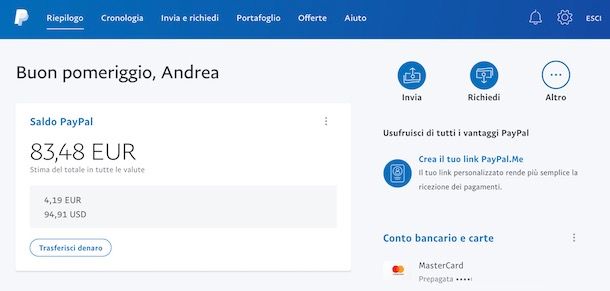
Prima di entrare nel dettaglio di questa guida e spiegarti come chiudere conto PayPal, ti consiglio di verificare il saldo disponibile sul tuo conto online e, in caso non sia pari a zero, di procedere con il trasferimento del denaro su una carta o un conto bancario.
Per visualizzare il saldo disponibile sul tuo conto PayPal, collegati alla pagina principale del servizio e fai clic sul pulsante Accedi in alto a destra, dopodiché inserisci i tuoi dati di accesso nei campi Indirizzo email e Password e pigia sul pulsante Accedi per collegarti al tuo account.
Adesso puoi visualizzare il saldo disponibile sul conto nella schermata principale del tuo account, sotto la voce Saldo PayPal. Se l’importo visualizzato è superiore a zero, pigia sul pulsante Trasferisci denaro, inserisci l’importo da trasferire nel campo Importo e seleziona il conto bancario o la carta sul quale trasferire il denaro. Pigia, quindi, sui pulsanti Continua e Trasferisci [importo] per avviare il trasferimento.
Se, invece, non hai mai associato una carta o un conto al tuo account e adesso devi trasferire il saldo disponibile sul tuo conto PayPal, fai clic sulla voce Portafoglio presente nel menu in alto, seleziona la voce Collega un conto bancario o Collega una carta e inserisci i dati richiesti. Successivamente, verifica la carta o il conto selezionato e procedi con il trasferimento del denaro. Per approfondire l’argomento, ti lascio alla mia guida su come inviare denaro con PayPal.
Il trasferimento del denaro da PayPal al proprio conto bancario o alla propria carta, può richiedere fino a 2 giorni lavorativi. Dopo esserti accertato che il trasferimento sia stato completato con successo, puoi procedere con la rimozione dei tuoi conti e delle tue carte collegate all’account PayPal.
Accedi, quindi, al tuo conto, fai clic sulla voce Portafoglio presente in alto, seleziona il tuo conto bancario e pigia sui pulsanti Modifica e Rimuovi conto bancario. Allo stesso modo, fai clic sulla carta di credito da rimuovere presente nella sezione Carte, seleziona la voce Modifica e pigia sul pulsante Rimuovi la carta.
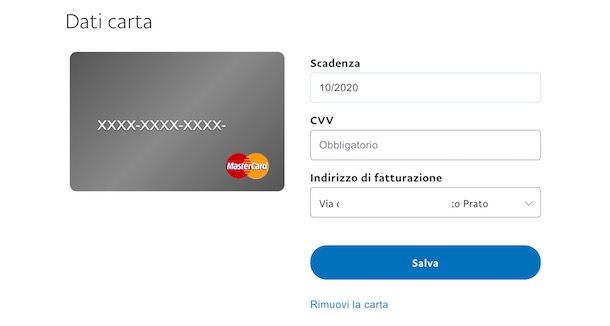
Preferisci procedere da smartphone o tablet? Nessun problema: avvia l’applicazione di PayPal per Android o iOS e accedi al tuo account, dopodiché fai tap sull’icona dei tre puntini visibile accanto all’opzione Saldo PayPal e seleziona la voce Vedi dettagli dal menu che compare. Nella nuova schermata visualizzata, pigia sul pulsante Trasferisci denaro, digita l’importo da trasferire e fai tap sulla voce Avanti, dopodiché seleziona il conto bancario o la carta sulla quale trasferire il denaro e pigia sui pulsanti Avanti e Trasferisci.
Dopo aver verificato l’avvenuto accredito dell’importo trasferito, accedi nuovamente al tuo conto PayPal, fai tap sull’icona della rotella d’ingranaggio presente in alto a destra, seleziona la voce Conti bancari e carte e, nella nuova schermata visualizzata, seleziona la carta o il conto bancario da rimuovere. Pigia, quindi, sul pulsante Rimuovi e il gioco è fatto.
Infine, se in passato hai pagato i tuoi acquisti effettuati su eBay utilizzando PayPal come metodo di pagamento, devi anche scollegare il tuo conto PayPal dal tuo account eBay. Collegati, quindi, alla pagina principale del celebre sito di shopping online, fai clic sulla voce Accedi presente in alto a sinistra, inserisci i tuoi dati di accesso nei campi Email o nome utente e Password e pigia sul pulsante Accedi.
Clicca poi sulla voce Ciao [nome] in alto a sinistra e seleziona l’opzione Impostazioni account dal menu che compare, dopodiché seleziona la voce Conto PayPal presente nella barra laterale a sinistra e premi sull’opzione Non collegare gli account per rimuovere il collegamento tra eBay e PayPal.
Chiudere conto PayPal da computer
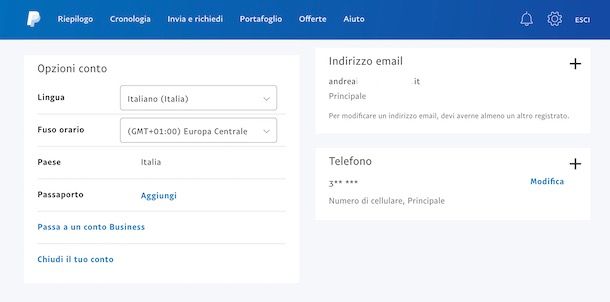
Chiudere il conto PayPal da computer è una procedura che richiede pochi secondi di tempo. Dopo esserti assicurato che il saldo disponibile sul conto sia pari a zero, tutto quello che devi fare è accedere alle impostazioni di PayPal e cliccare sul pulsante di cancellazione del conto.
Per procedere, collegati al sito Internet di PayPal, clicca sul pulsante Accedi collocato in alto a destra, inserisci i tuoi dati di accesso nei campi Indirizzo email e Password e pigia sul pulsante Accedi per collegarti al tuo account.
Adesso, fai clic sull’icona della rotella d’ingranaggio collocata in alto a destra per accedere alle Impostazioni di PayPal e, in alto, assicurati che sia selezionata l’opzione Conto, dopodiché scorri la pagina verso il basso e fai clic sulla voce Chiudi il tuo conto presente nella sezione Opzioni conto. Nella nuova pagina aperta, pigia sul pulsante Chiudi conto per confermare la tua intenzione: la scritta Siamo spiacenti che tu abbia deciso di chiudere il conto confermerà l’avvenuta eliminazione del tuo account PayPal.
La procedura è pressoché analoga anche in caso di conto PayPal Business. Dopo aver effettuato l’accesso al tuo account, fai clic sull’icona della rotella d’ingranaggio e seleziona l’opzione Profilo e impostazioni dal menu che compare. Nella nuova pagina aperta, clicca sulla voce Impostazioni presente nella barra laterale a sinistra, individua l’opzione Tipo di conto e clicca sul relativo pulsante Chiudi il conto.
Per confermare la cancellazione del tuo account Business, pigia sul pulsante Continua e, nella schermata Motivo della chiusura del conto, apponi il segno di spunta accanto a una o più opzioni disponibili presenti nel box Scegli i motivi (Tariffe troppo alte, Verifica del conto bancario, Timori relativi alla privacy o alla sicurezza, Conto duplicato, I prodotti PayPal non soddisfano le mie richieste ecc.). Indicati i motivi della tua scelta, inserisci un commento o descrivi la problematica riscontrata su PayPal nel campo di testo presente sotto la voce Commenti e pigia sui pulsanti Continua e Conferma per chiudere il tuo conto PayPal.
Chiudere conto PayPal da smartphone e tablet
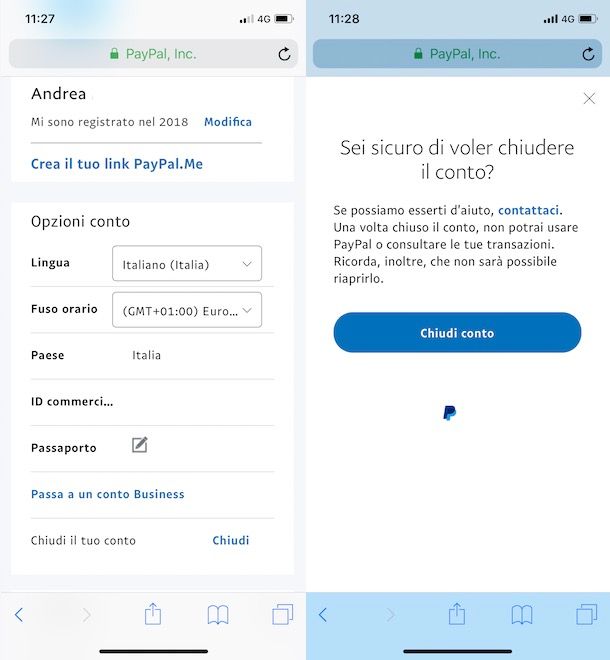
Come ben saprai, PayPal è disponibile anche sotto forma di applicazione per dispositivi Android e iOS. Tuttavia, per chiudere un conto PayPal da smartphone e tablet è necessario utilizzare un browser esterno, in quanto l’app non supporta ancora quest’azione specifica.
Per chiudere definitivamente il tuo conto PayPal, apri dunque il browser che usi solitamente per navigare online sul tuo device (es. Chrome su Android o Safari su iOS), collegati al sito ufficiale del servizio, fai tap sul pulsante Accedi collocato in alto a destra e collegati al tuo account. Inserisci, quindi, il tuo indirizzo email nel campo apposito e pigia sul pulsante Avanti, dopodiché digita la chiave di accesso nel campo Password e fai tap sul pulsante Accedi.
Adesso, premi sul pulsante Opzioni collocato in alto a sinistra e fai tap sull’icona della rotella d’ingranaggio dal menu che compare per poi accedere alle impostazioni del tuo conto PayPal. Nella nuova pagina aperta, assicurati di aver selezionato l’opzione Conto in alto, individua la sezione Opzioni conto e pigia sul pulsante Chiudi relativo alla voce Chiudi il tuo conto. Conferma, quindi, la tua scelta pigiando sul pulsante Chiudi conto e il gioco è fatto.
Se, invece, vuoi chiudere un conto PayPal Business, fai tap sul pulsante Accedi presente nella pagina principale di PayPal, inserisci i tuoi dati di accesso nei campi Indirizzo email e Password e pigia sul pulsante Accedi per collegarti al tuo account. Nella schermata principale del tuo conto, premi sull’icona della rotella d’ingranaggio e seleziona l’opzione Profilo e impostazioni dal menu che compare.
Nella nuova pagina aperta, fai tap sulla voce Impostazioni e pigia sul pulsante Chiudi il conto presente sotto l’opzione Tipo di conto, dopodiché fai tap sul pulsante Continua, specifica i motivi della tua scelta apponendo il segno accanto a un massimo di tre opzioni tra quelle visibili nel box Scegli i motivi e, se lo desideri, inserisci un commento nel campo Commenti. Per procedere con la cancellazione del tuo conto, pigia sul pulsante Continua e, nella schermata Desideri chiudere il conto?, fai tap sul pulsante Continua per confermare la tua intenzione.
In qualità di affiliati eBay, riceviamo un guadagno dagli acquisti idonei effettuati tramite i link presenti sul nostro sito.

Autore
Salvatore Aranzulla
Salvatore Aranzulla è il blogger e divulgatore informatico più letto in Italia. Noto per aver scoperto delle vulnerabilità nei siti di Google e Microsoft. Collabora con riviste di informatica e cura la rubrica tecnologica del quotidiano Il Messaggero. È il fondatore di Aranzulla.it, uno dei trenta siti più visitati d'Italia, nel quale risponde con semplicità a migliaia di dubbi di tipo informatico. Ha pubblicato per Mondadori e Mondadori Informatica.






